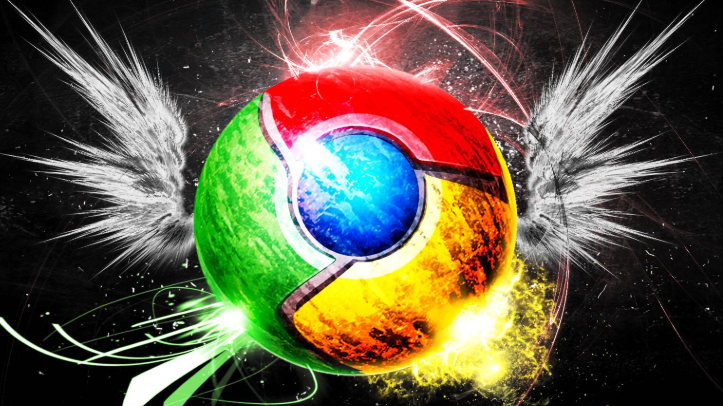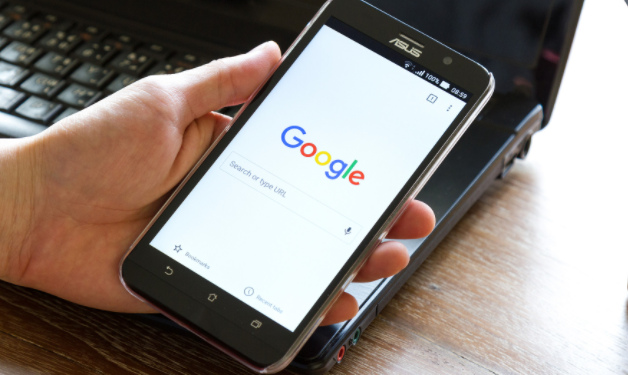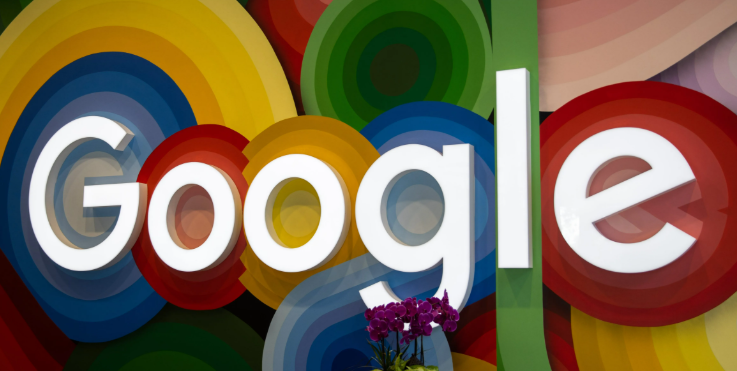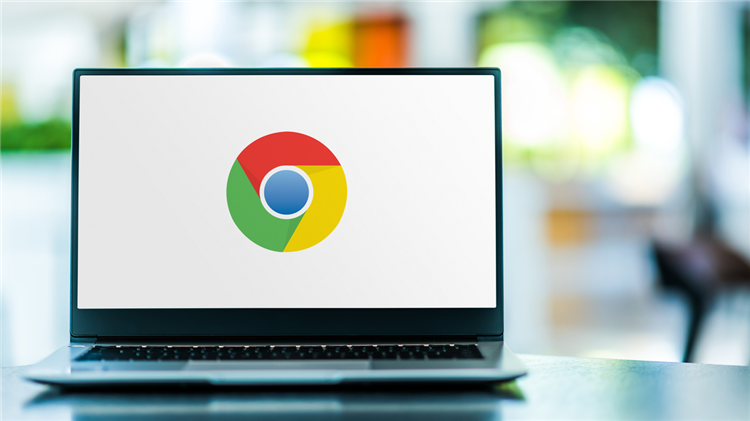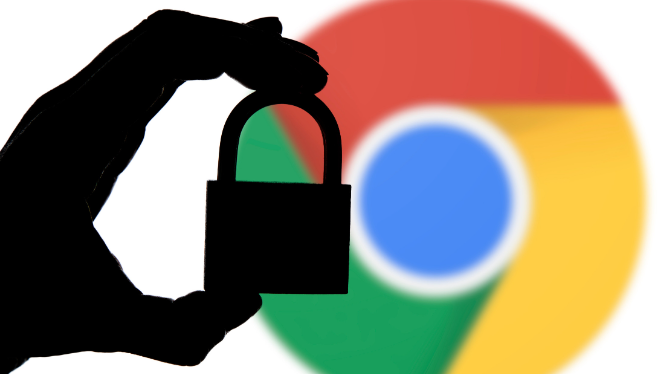打开Chrome浏览器,点击地址栏右侧的三个点图标,选择“历史记录”或直接在地址栏输入“chrome://history/”并回车。在历史记录页面中,通过滚动浏览或使用搜索框输入关键词、网址或标题等信息快速定位目标网页。找到对应记录后,将鼠标移至该条目左侧的箭头图标处点击,即可在当前窗口或新标签页重新打开网页,实现精准恢复。
若刚误关标签页,可在标签页栏点击鼠标右键,从弹出菜单中选择“重新打开关闭的标签页”。此操作会立即在窗口末尾还原最近关闭的页面,适用于短时间内意外关闭的情况。该功能基于内存暂存机制,能完整保留原始会话状态。
进入设置界面(同样通过三点菜单访问),选择左侧栏的“启动时”选项。勾选“继续浏览上次打开的标签页”复选框,启用自动恢复功能。此后即使浏览器异常退出,重启时也能自动加载未正常关闭的所有标签页,有效防止因程序崩溃导致的数据丢失。
通过上述步骤逐步排查和处理,通常可以有效避免谷歌浏览器标签页恢复时出现数据丢失的问题。如果遇到复杂情况或特殊错误代码,建议联系官方技术支持团队获取进一步帮助。